10 najlepszych chromowanych flag, aby umożliwić poprawę przeglądania

- 2227
- 642
- Maria Piwowarczyk
Google Chrome to jedna z najpopularniejszych przeglądarków internetowych dostępnych dla urządzeń mobilnych i komputerów stacjonarnych, ale to, co widzisz, zdecydowanie nie jest wszystkim, co dostajesz. Jeśli chcesz podstawowego przeglądania, Chrome oferuje to, ale możesz przedłużyć i modyfikować Chrome, aby odpowiadały własnym potrzebom. Jednym ze sposobów na to jest włączenie Chrome Flags.
Są to ukryte ustawienia i funkcje, które możesz umożliwić zmianę działania Chrome. Nie musisz instalować niczego dodatkowego, aby to zrobić, ponieważ te flagi można uzyskać z tajnego menu za pomocą paska adresu.
Spis treściOto niektóre z najlepszych flag Chrome, których możesz użyć, aby poprawić swoje wrażenia z przeglądania, a także przejście na to, jak je włączyć.
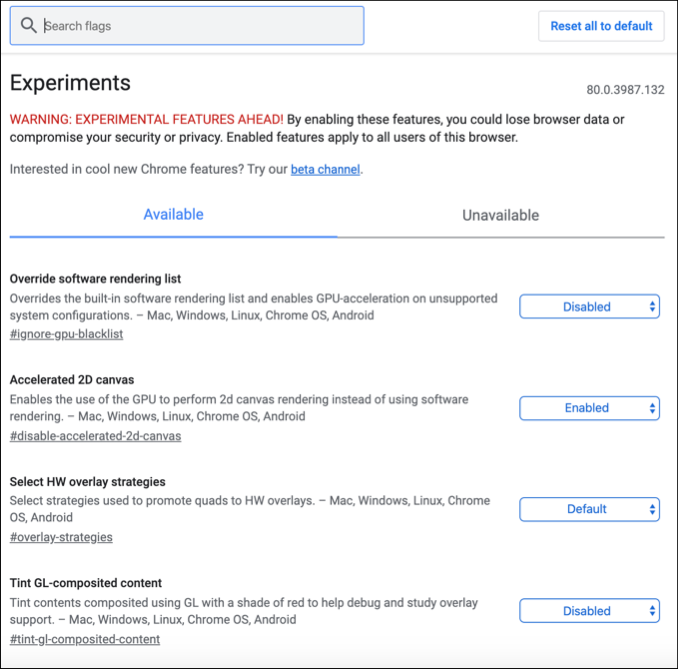
W większości przypadków włączenie flag Chrome tylko dostosuje twoje wrażenia z przeglądania Chrome, a nie całkowicie go zmienić. Niektóre z najlepszych oferowanych flag Chrome mają na celu poprawę tego przyjmowania, na przykład zgrupowane zakładki i gładkie flagi przewijania stron, które omówimy w dalszej części tego artykułu.
Nie musisz używać flag Chrome, ale jeśli to zrobisz, możesz uzyskać pełną przewagę niektórych ukrytych tajemnic Chrome. Możesz także użyć Chrome Flags, aby pomóc zmniejszyć zużycie pamięci jako możliwy sposób na zatrzymanie awarii Chrome, na przykład.
Jak włączyć lub wyłączyć chromowane flagi
Jest to łatwy proces, aby włączyć lub wyłączać flagi Chrome, a ten proces jest taki sam, niezależnie od wersji Chrome lub urządzenia, którego używasz. Jednak niektóre flagi, do których masz dostęp, mogą się różnić, mogą się różnić.
- Aby uzyskać dostęp do menu Flag Chrome, wpisz Chrome: // Flagi na pasku adresu. Możesz również uzyskać dostęp do tego menu, wpisując Chrome: // chrome-orls i kliknięcie Chrome: // Flagi Link wymieniony.
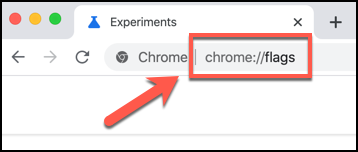
- Możesz również bezpośrednio link do flagi. To załaduje menu Chrome Flags i podkreśli konkretną flagę. Linki dla każdej flagi są pokazane pod każdym wejściem do użytku, wpisz chrome: // flagi/#próbka flag w pasku adresu, zastępując #próbka flag z twoją flagą.
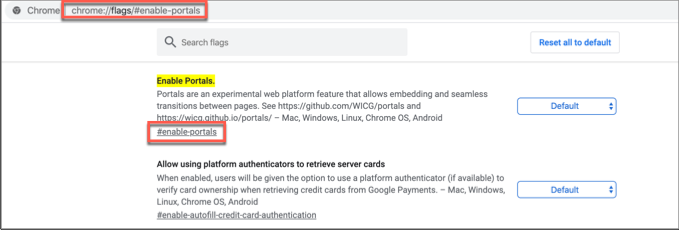
- Dostępne flagi dla twojego urządzenia będą wymienione w ramach Dostępny Zakładka na stronie menu flag Chrome, a flagi, do których nie możesz uzyskać lub użyć, są pokazane w ramach Niedostępne patka.
Podstawowe flagi będą miały opcje Włączony Lub Wyłączony, a także Domyślny Opcja, jeśli flaga ma domyślne ustawienie chromu. Istnieją również niestandardowe opcje dla bardziej złożonych flag. - Aby włączyć lub wyłączyć flagę Chrome, kliknij menu rozwijane obok flagi i wybierz Włączony Aby to włączyć lub Wyłączony Aby to wyłączyć.
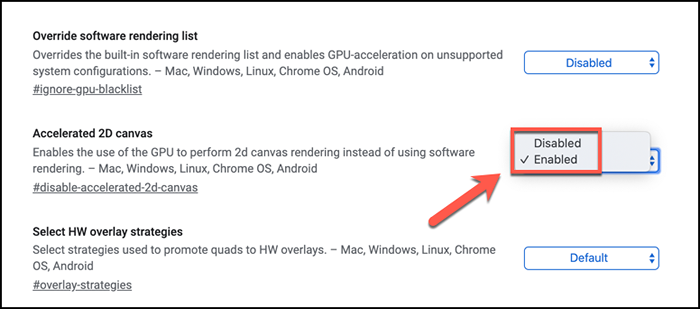
Twoje chromowane flagi będą stosowane automatycznie, ale w wielu przypadkach musisz ponownie uruchomić przeglądarkę, aby ją zastosować.
Najlepsze flagi Chrome do wypróbowania
Na stronie Chrome Flags są dostępne setki eksperymentalnych flag, ale najlepsze są funkcje, które prawdopodobnie trafią do głównej przeglądarki Chrome jako główne cechy w pewnym momencie.
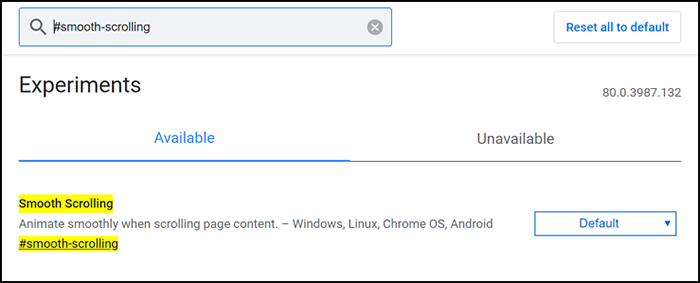
Na początek jednak jest dziesięć najlepszych flag Chrome, które możesz wypróbować teraz. Możesz je znaleźć, szukając #flaga tag w menu flag Chrome.
Gładsze strony z gładką przewijaną flagą
Ta flaga pomoże ci, jeśli znajdziesz przewijanie strony, aby być szarpanym lub nienaturalnym na twoim urządzeniu. Włączenie tego włączy bardziej płynną animację dla stron przewijania. Aby to włączyć, poszukaj #gładkie shrolling.
Włącz obsługę Quic HTTP/3 do szybszego przeglądania
HTTP/3 to protokół zaprojektowany przez Google, który pomaga przyspieszyć przeglądanie w Internecie. Nazywany także Quic, #Włącz-Quic Flaga włączy to ustawienie, ale będzie działać tylko z witrynami zaprojektowanymi z myślą o Quic.
Ukryj ikony rozszerzenia Chrome za pomocą flagi paska narzędzi rozszerzeń
Jeśli masz zbyt wiele ikon rozszerzenia Chrome, które pojawiają się obok paska adresu, dzięki #Extensions-Toolbar-Menu flaga. To umieści wszystkie ikony w jednym, rozwijanym menu, aby zachować porządek.
Szybsze pobieranie z równoległym flagą pobierania
Chrome pobierania nie zawsze są najszybsze, ale umożliwia #Włącz-równolegle marnotowania Flaga może pomóc. To zmusza Chrome do podzielenia dowolnych pobierania w toku na mniejsze części, które pobierają jednocześnie, maksymalizując prędkość połączenia i przyspieszając pobieranie w postępach.
Sprawdź bezpieczeństwo hasła za pomocą flagi wykrywania wycieku hasła
Od miesiąca do następnego witryny są zhakowane, a hasła wyciekają. #Własność hasła Flaga ostrzega Cię, czy jakieś pobudzone przez Google hasła znajdują się w publicznej bazie danych, takiej jak HaYibeenPwned, ułatwiając wiedzę, czy twoje hasła są nadal bezpieczne w użyciu.
Grupa zakładki wraz z flagą grup TAB
Im więcej otwartych kart, tym trudniej jest znać jedną stronę z następnej. Używając #Tab-Groups Flaga pozwala grupować zakładki w różne sekcje, pozwalając utrzymać odpowiednie strony zorganizowane i razem.
Wyszukaj otwartą karty za pomocą flagi Sugestie przełączników Omnibox Tab
Możesz użyć #Omnibox-Tab-Switch-Suggestions flaga do przeszukania otwartych kart za pomocą paska adresu. Umożliwia to przycisk, możesz nacisnąć obok dowolnej nazwy wykrytych zakładki, aby przełączyć się na tę kartę Perfect, jeśli nie możesz znaleźć otwartej karty, której szukasz.
Lepsze bezpieczeństwo sieci z flagą anonimowania WEBRTC IP
Umożliwienie Chrome Stepes dostęp do twoich urządzeń (takich jak kamera internetowa lub mikrofon) może nieświadomie ujawnić więcej danych niż zdajesz sobie sprawę, w tym adresy IP urządzeń w sieci lokalnej. #Włącz-WEBRTC-HIDE-Local-ips-z-MDNS Flaga ukryje wszelkie lokalne adresy IP, które w przeciwnym razie byłyby wyciekane.
Zgadnij z flagą trybu Force Dark
Większość systemów operacyjnych oferuje teraz tryb ciemny, który odwraca kolory, aby zmniejszyć obciążenie oczu. Chrome ma również tę funkcję, ale nie każda strona jest gotowa współpracować. Na szczęście możesz zmusić więcej stron internetowych do przejścia do trybu ciemnego za pomocą #Włącz Force-Dark flaga.
Lepsze przeglądanie z Google Chrome

Najlepsze chromowane flagi, które można włączyć, są zaprojektowane w celu dostosowania wrażenia z przeglądania Chrome, a nie całkowitą zmianę. Flagi te mogą ulec zmianie, choć najważniejsze są eksperymentalne i może się okazać, że są usunięte z chromu lub zintegrowane z głównym doświadczeniem przeglądania chromu w późniejszym terminie.
Istnieją jednak inne sposoby poprawy chromu,. Na przykład możesz zainstalować rozszerzenia Chrome, aby jeszcze bardziej rozszerzyć jego funkcjonalność. Jakich sztuczek używasz, aby ulepszyć Chrome? Daj nam znać w komentarzach poniżej.
- « Google narysuj pełny przewodnik dla początkujących
- 10 zaawansowanych wskazówek Chromebooków, aby stać się zaawansowanym użytkownikiem »

